Le migliori soluzioni 5 per convertire Mini DV in DVD

Mentre sempre più persone usano il loro smartphone per fare video e registrare momenti meravigliosi, alcune persone preferiscono ancora le videocamere Mini DV, come Panasonic DVR-D150 e Sony DCR-HC30E. Ha senso, se si considera la migliore qualità dell'immagine dei video catturati dalle videocamere. Tuttavia, il nastro Mini DV non è compatibile con il mondo digitale. Quando si desidera riprodurre video di famiglia su HDTV o lettore DVD, è necessario avere prima la conversione da Mini DV a DVD. È una grande sfida trasferire video da un mezzo a un altro alla gente comune. Pertanto, ci saranno diversi modi per aiutarti.
Metodo 1: come acquisire Mini DV con WMM
Prima di trasferire Mini DV a PC, collegare la videocamera al computer con il connettore Firewire. Se il computer non supporta il cavo Firewire, è possibile collegare il cavo Firewire a un adattatore USB e collegare l'adattatore USB al computer. Trasforma la videocamera in modalità VCR. E ora puoi catturare nastri MiniDV su DVD con WMM come sotto.
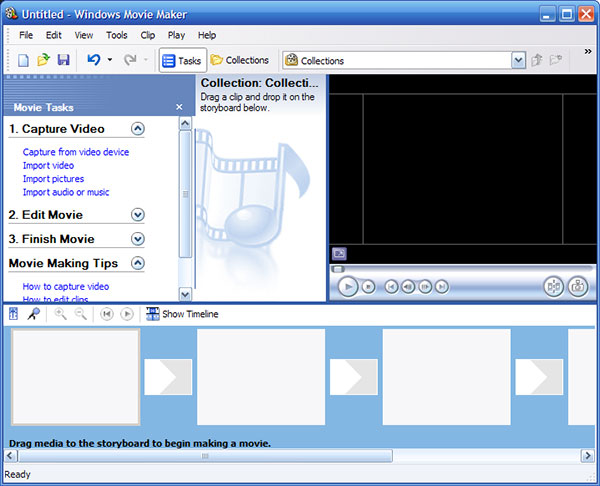
Apri Windows Movie Maker. Aprire il Strumenti menu e scegliere Opzioni dalla lista per aprire la finestra delle opzioni.
Vai a Tecnologia scheda sulla finestra delle opzioni e individuare Proprietà video sezione. Le videocamere vendute negli Stati Uniti usano il NTSC formato e altre regioni utilizzano AMICO. Seleziona il formato video in base alla videocamera. Clicca sul OK pulsante per salvarlo per la conversione.
Quando torni alla schermata principale, scegli Cattura da dispositivo video sotto il Cattura video compito. Nella finestra pop-up, inserisci un nome per il file video e imposta una posizione per salvarlo; colpire il Successivo pulsante per continuare. Nella finestra delle impostazioni video, scegli Formato dispositivo digitale e ha colpito l' Successivo pulsante. Quindi è possibile decidere di acquisire parti del nastro o l'intero nastro nella finestra del metodo di acquisizione. Colpire il Successivo pulsante per andare alla finestra di acquisizione video.
I Inizia acquisizione pulsante e Stop Capture pulsante sono utilizzati per controllare il punto iniziale e il punto finale dell'acquisizione video.
Metodo 2: Come registrare Mini DV con iMovie
Invece del connettore Firewire usato sulle nostre vecchie videocamere DV, dovresti usare un adattatore per trasferire prima i file da MiniDV a Mac. E poi puoi collegare il camcorder MiniDV con l'adattatore, installare LifeFlix per importare il contenuto dal DV nel tuo Mac.
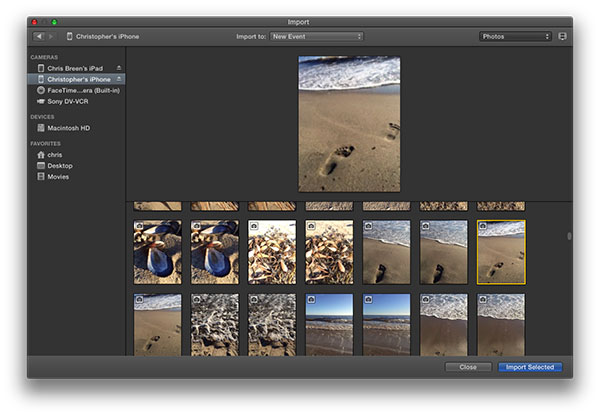
Apri iMovie e vai alla schermata di importazione facendo clic su Importare pulsante nella barra degli strumenti.
Quando viene visualizzata la schermata di importazione, scegli la videocamera in Camere sezione. Quindi è possibile visualizzare in anteprima il video che si desidera registrare colpendo il Giocare pulsante nella parte superiore della schermata di importazione.
Aprire il Importare al menu a discesa nella parte superiore dello schermo, selezionare Nuovo Evento, scegli un nome per l'evento e premi il tasto OK pulsante per confermare le impostazioni.
Cerca il punto d'inizio della videocassetta e fai clic su Importare per iniziare a copiare la videocassetta per convertire da Mini DV a DVD su Mac.
È possibile interrompere la copia facendo clic sul Arresta l'importazione pulsante in qualsiasi momento. Al termine della registrazione del video, premi il tasto Chiudi pulsante per chiudere la schermata di importazione.
Metodo 3: copia i nastri DV su DVD con il registratore DVD
Se si dispone di un registratore DVD, è possibile utilizzare le connessioni composite o S-video standard sulla videocamera e il registratore DVD per trasformare i nastri MiniDV in DVD. Segui semplicemente il processo per copiare i nastri.

Collegare la videocamera insieme al registratore DVD. E quindi passare il registratore DVD dal sintonizzatore ai suoi ingressi AV per assicurarsi che il segnale da tali ingressi registri su DVD.
Quindi, collegare i cavi audio / video forniti con la videocamera alle uscite AV della videocamera. Impostare il masterizzatore su AV-in, Line-in o Aux-in.
Inserire i nastri MiniDV nel camcorder e il DVD-R o DVD-RW nel registratore DVD. Assicurarsi che il DVD sia registrabile prima di copiare i nastri DV su DVD.
Premi il record sul DVD Recorder prima di avviare il MiniDV. E ora il registratore DVD registra contenuti da MiniDV. Una volta terminato, premere il tasto di registrazione per fermare il registratore DVD e fermarsi sulla videocamera.
Metodo 4: MiniDV su DVD con servizio di trasferimento su nastro
Se non si ha idea dei metodi per masterizzare i nastri MiniDV su DVD, è possibile utilizzare anche il servizio di trasferimento su nastro. Per quanto riguarda il servizio, è sufficiente spedire i nastri con circa US $ 10.00 per un nastro. E poi possono catturare il video e inviarti un DVD o file digitali da scaricare. Di solito ci vogliono poche settimane per ricevere i dischi DVD. Walgreens, Costco, iMemories e Southtree forniscono tutti il servizio di trasferimento su nastro, è possibile controllare i dettagli prima della conversione.
Metodo 5: Converti Mini DV in DVD con Tipard DVD Cloner
Se hai convertito un file Mini DV in DVD e desideri copiare il contenuto MiniDV su DVD, puoi anche provare uno dei più potenti software di copia DVD, Tipard DVD Cloner. Può fare copie perfette di DVD 1: 1, copie di soli film e persino copie personalizzate senza sforzo.
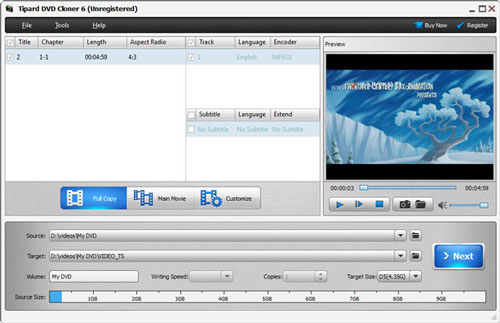
Fare clic sul pulsante "File". Quindi trova il film in DVD che contiene il contenuto del Mini DV che desideri copiare su un altro disco DVD.
Seleziona "Target" dal disco DVD, dalla cartella DVD e dal file ISO. Quindi fare clic su "AVANTI" che fornisce più opzioni per copiare il DVD.
Fare clic su "Start" e avviare il duplicato.
Conclusione
Sulla base delle indicazioni fornite sopra, potresti capire come convertire Mini DV in DVD. Abbiamo suggerito di utilizzare un PC per copiare Mini DV su disco. In primo luogo, mentre la maggior parte delle persone non dispone di un registratore DVD professionale, quasi tutti hanno un computer. Non è necessario acquistare un masterizzatore DVD. Inoltre, è possibile trasferire Mini DV su PC in formati video non compressi, come AVI. Tali formati video potrebbero mantenere la qualità originale il più possibile. Se si dispone di un masterizzatore DVD, è anche possibile utilizzarlo direttamente per trasformare i nastri Mini DV in file DVD. E puoi anche utilizzare il servizio di trasferimento su nastro se hai solo pochi nastri MiniDV. Se hai qualche domanda sull'argomento, puoi sentirmi libero di farmelo sapere nei commenti.







